Snapchat se tornou uma forma rápida e divertida de interagir e comunicar com familiares, amigos e amigos. Normalmente, utilizamos o Snapchat para compartilhar fotos sem sentido ou vídeos que não compartilhamos publicamente em outras plataformas como Instagram ou Twitter.
O aplicativo conta com mais de 100 milhões de usuários e diários de usuários, entre os que se encontram celebridades e pessoas famosas que decidiram compartilhar fragmentos de suas vidas com a comunidade do Snapchat.
Agora bem, o Snapchat está disponível para iOS y para Android, mas não conta com uma versão web oficial para Mac (ainda que isso possa mudar em um futuro não muito distante).
No momento, não há uma variante oficial do aplicativo para macOS, pois existem formas de usar o Snapchat em um Mac. A continuação te explicamos como usar um dos emuladores mais populares do Android com o qual você poderá usar o Snapchat no Mac sem problemas.
Puede que prefieras saber Como usar o Snapchat em um computador portátil Windows o Como usar o Instagram no Mac.
Como estará o Snapchat disponível para Mac?
No próximo apartado, vamos explicar como usar um emulador de Android para poder usar o Snapchat no seu Mac, sin embargo, antes nos gustaria darte hojevía mejores noticias: Snapchat estará oficialmente disponível para Mac muy pronto.
Na WWDC 2018, a Apple apresentou uma nova App Store para Mac. Oferecerá uma funcionalidade semelhante à da App Store para iOS.
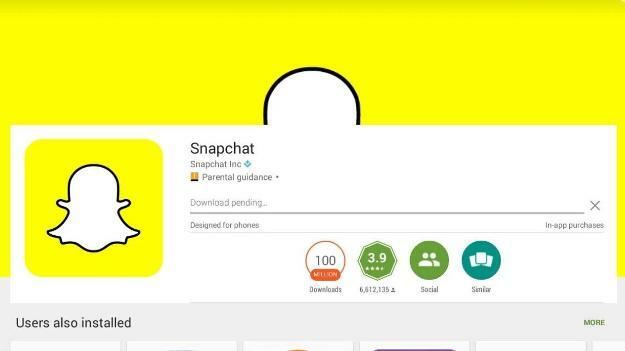
No final do evento, a Apple anunciou que Microsoft e Adobe, entre outras, estarão disponíveis na nova App Store para Mac. Na tela, você pode ver ícones de outros aplicativos que podem estar disponíveis na loja, entre os que você encontra no Snapchat.
Como usar o Snapchat no Mac
Tal e como mencionamos as linhas mais próximas, a forma mais fácil de usar o Snapchat no Mac é usar um emulador de Android como Bluestacks. A continuação te explicamos como instalar e usar o aplicativo gratuito:
1. Instalar Bluestacks no Mac
Se hoje você não sabe, o Bluestacks se baseia em recriar a interface e o sistema operacional de um dispositivo Android em um Mac, permitindo deste modo baixar qualquer aplicativo para Android.
Para baixar o aplicativo, dirija-se a ele web oficial do Bluestacks clicando no link e seguindo as instruções para instalar o aplicativo no seu Mac.
O aplicativo pode ser baixado e usado de forma totalmente gratuita. Uma vez instalado, abra o programa e comece a configurar seu dispositivo Android agora.
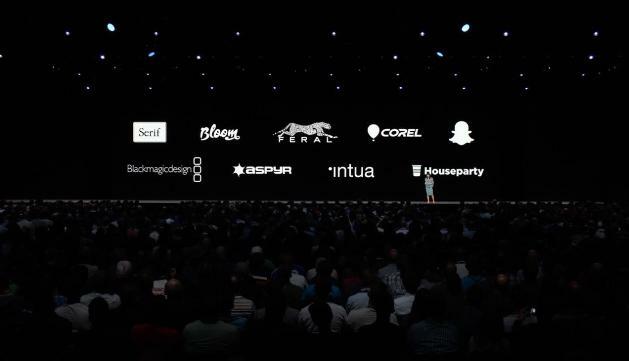
2. Enlaza tu conta de Google
Para poder usar o Bluestacks, você terá que configurar um dispositivo Android no seu Mac. Tudo isso é feito através do programa e exigirá que você inicie a sessão com uma conta do Google. Se você não tiver uma conta do Google, terá que criar uma nova.
Depois de registrado com sua conta do Google, você terá que enlazarla para o aplicativo Bluestacks.
3. Instalar Snapchat
Agora, clique no botão 'Pesquisar' (buscar) e busque pelo aplicativo do Snapchat na Play Store. Uma vez baixado, abre o Snapchat e inicia a sessão na sua conta.
Se é a primeira vez que usa o Snapchat e ainda não tem uma conta, você também pode criar uma usando seu Mac com o emulador Bluestacks.
Ao entrar no Snapchat, você poderá começar a usar a rede social e ver os estalos de seus amigos e amigas. Si tienes una Webcam podrás também enviar estalos através do seu Mac ou MacBook.
Si no tienes Webcam receberá várias notificações solicitando que conecte a câmera. Para desacertar essas notificações, clique em ‘Cancelar’ e elas desaparecerão.
Agora sim, aproveite o Snapchat no seu Mac ou MacBook!
